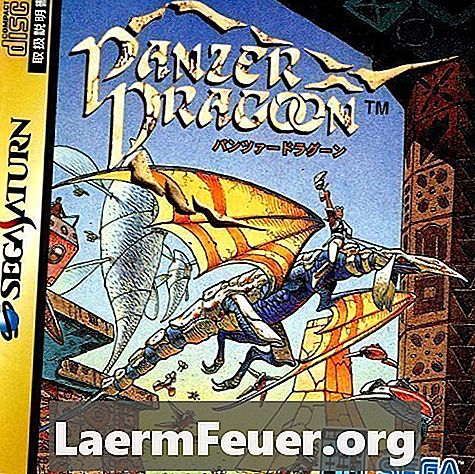
Inhalt
PCSX ist eine PlayStation 2-Emulationsanwendung für Windows-Betriebssysteme. Die aktuelle Version von PCSX, bekannt als PCSX2, bietet eine Vielzahl von Optionen zur Optimierung der Anwendungsleistung auf verschiedenen Maschinen. Jeder Computer verwendet eine andere Hardwarekonfiguration. Daher müssen PCSX2-Benutzer nach der Installation ein anfängliches Konfigurationsprofil definieren. Es ist möglich, die Leistung von PCSX2 zu maximieren, indem Sie einige Einstellungen an den Emulationseinstellungen vornehmen und "Speed-Hacks" verwenden.
Anweisungen
-
Klicken Sie in der PCSX2-Symbolleiste auf "Einstellungen". Wählen Sie "Emulationseinstellungen" aus dem Dropdown-Menü.
-
Wählen Sie die Registerkarte "EE / IOP". Klicken Sie auf die beiden Schaltflächen "Recompiler" unter den Titeln "Emotion Engine" und "IOP". Wählen Sie "Chop Zero" unter dem Titel Round Mode. Klicken Sie im Bereich "Klemmmodus" auf die Schaltfläche "Normal".
-
Klicken Sie auf die Registerkarte "VUs". Klicken Sie unten im VUs-Fenster auf "Standard wiederherstellen".
-
Wählen Sie die Registerkarte "GS". Klicken Sie unter dem Frame-Überspringen-Titel auf die Schaltfläche "Deaktiviert".
-
Klicken Sie auf die Registerkarte "Speedhacks". Klicken Sie oben im Fenster auf "Speedhacks aktivieren". Lassen Sie den Schieberegler "EE Cyderate" auf "1". Belassen Sie "VU Cycle Stealing" in "2". Klicken Sie unter Other Hacks und microVU Hacks auf jedes Kästchen, um alle verfügbaren Speed Hacks zu aktivieren. Klicken Sie auf die Schaltfläche "OK" am unteren Rand des Fensters, um die Änderungen zu übernehmen und zum Hauptfenster von PCSX2 zurückzukehren.
-
Klicken Sie in der PCSX2-Symbolleiste auf "Config". Markieren Sie den Eintrag "Video (GS)" und wählen Sie "Plugin-Einstellungen" aus dem Dropdown-Menü. Wählen Sie "Direct3D9 (Hardware)" aus der Dropdown-Box "Renderer". Klicken Sie auf "OK".
-
Testen Sie die Anwendungsleistung mit Ihrem Lieblingsspiel. Beenden Sie das Spiel und kehren Sie zum PCSX2-Hauptmenü zurück. Gehen Sie zurück zum Menü Video Plugin-Einstellungen und wählen Sie "Direct3D10 (Hardware)" aus der Dropdown-Box "Renderer".
-
Testen Sie die Spielgeschwindigkeit ein zweites Mal. Wählen Sie das schnellste der beiden Direct3D-Plugins aus, nachdem Sie ermittelt haben, welches die beste Leistung liefert. Wählen Sie "Exit" aus dem Dropdown-Menü "System" und speichern und schließen Sie PCSX2.
Wie
- Verwenden Sie die "Voreinstellungen" am unteren Rand der Registerkarte "Speedhacks" im Menü "Emulation Settings", um zwischen verschiedenen Standardeinstellungen zu wechseln. Jedes Spiel verhält sich unterschiedlich, wenn Sie mehrere Speed-Hacks verwenden. Finden Sie also heraus, welche Voreinstellung die beste Leistung für das von Ihnen gespielte Spiel bietet.